2020 JEEP COMPASS radio
[x] Cancel search: radioPage 298 of 362

MULTIMEDIA
296
Android Auto™ – lisävaruste
HUOMAUTUS:
Toiminnon saatavuus määräytyy mobiili-
verkko-operaattorin ja matkapuhelinvalmis -
tajan mukaan. Jotkin Android Auto
-toiminnot eivät välttämättä ole saatavana
kaikilla alueilla ja/tai kielillä.
Android Auto™ on Uconnect-järjestelmän
toiminto, jonka käyttö edellyttää vähintään
Android™ 5.0 (Lollipop) -käyttöjärjestel -
mällä varustettua älypuhelinta ja verkkoyh -
teyttä. Sovelluksen avulla voit näyttää
Android-älypuhelimen sisällön ja eri sovel -
luksia Uconnect-kosketusnäytössä. Android
Auto™ tuo saatavillesi hyödyllisiä tietoja ja
järjestää ne yksinkertaisiksi korteiksi, jotka
tulevat näkyviin juuri oikealla hetkellä. Kun
käytössäsi on Android Auto™ -sovellus, voit
käyttää eri sovelluksia Googlen kehittyneellä
puheteknologialla, ohjauspyörän säätimillä,
radion etupaneelin säätönupeilla ja painik -
keilla sekä radion kosketusnäytöllä. Käytä
Android Auto™ -sovellusta seuraavasti:
1. Lataa Android Auto™ -sovellus Google Play -kaupasta Android™-puhelimeesi. 2. Liitä Android™-puhelimesi auton
USB-mediaporttiin. Jos et ole ladannut
Android Auto™ -sovellusta älypuheli -
meesi ennen laitteen kytkemistä ensim -
mäistä kertaa, sovellus aloittaa
latauksen.
HUOMAUTUS:
Käytä puhelimesi mukana toimitettua
USB-johtoa, sillä erikseen hankittavat johdot
eivät välttämättä toimi.
Puhelimesi voi pyytää hyväksymään Android
Auto™ -sovelluksen käytön, ennen kuin voit
käyttää sovellusta.
Android Auto™ 3. Kun laite on liitetty ja tunnistettu,
Android Auto™ -sovelluksen pitäisi käyn -
nistyä automaattisesti, mutta voit käyn -
nistää sovelluksen myös painamalla
kosketusnäytön Android Auto™ -kuva -
ketta, joka sijaitsee kohdassa Apps
(Sovellukset).
Kun Android Auto™ on käytössä Ucon -
nect-järjestelmässä, seuraavia toimintoja
voidaan käyttää älypuhelimella ja sen verkko -
yhteydellä:
navigointiin Google Maps™ -kartat
musiikin kuunteluun esim. Google Play
Music-, Spotify- ja iHeartRadio-sovellukset
handsfree-puhelut ja -tekstiviestit
satoja yhteensopivia sovelluksia ja paljon
muuta!
HUOMAUTUS:
Auton on oltava verkon kuuluvuusalueella,
jotta voit käyttää Android Auto™ -sovellusta.
Android Auto™ voi käyttää mobiilidataa, ja
verkon kuuluvuusalue näytetään radionäytön
oikeassa yläkulmassa. Kun Android Auto™
on muodostanut yhteyden USB:n kautta,
Android Auto™ muodostaa yhteyden myös
Bluetooth®-yhteyden kautta.
20_MP_UG_FI_EU_t.book Page 296
Page 300 of 362
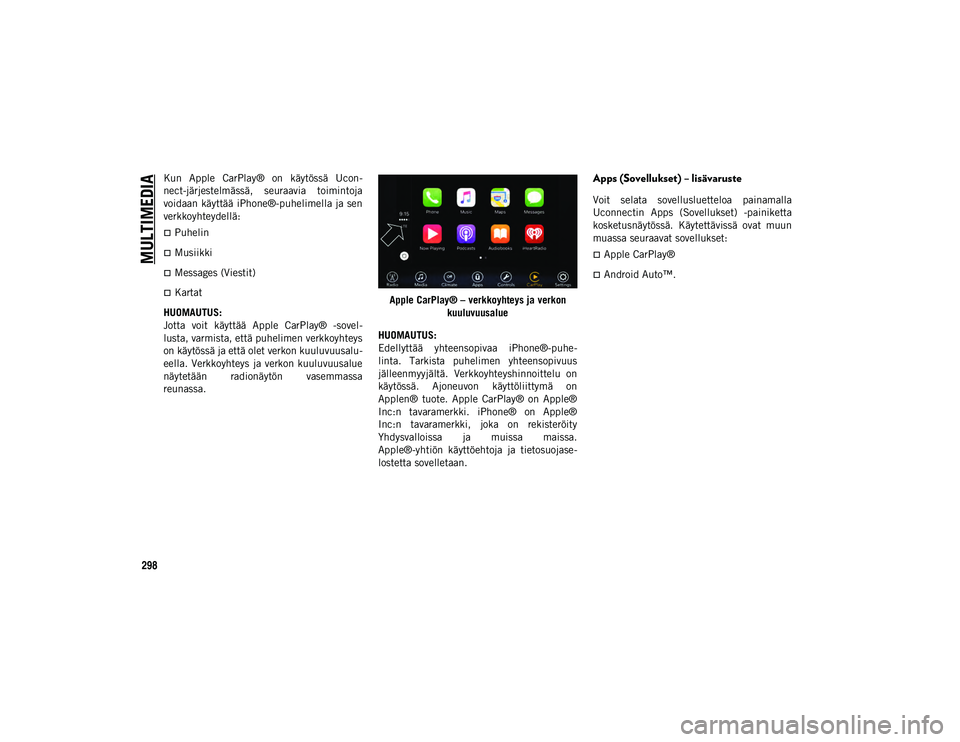
MULTIMEDIA
298
Kun Apple CarPlay® on käytössä Ucon-
nect-järjestelmässä, seuraavia toimintoja
voidaan käyttää iPhone®-puhelimella ja sen
verkkoyhteydellä:
Puhelin
Musiikki
Messages (Viestit)
Kartat
HUOMAUTUS:
Jotta voit käyttää Apple CarPlay® -sovel -
lusta, varmista, että puhelimen verkkoyhteys
on käytössä ja että olet verkon kuuluvuusalu -
eella. Verkkoyhteys ja verkon kuuluvuusalue
näytetään radionäytön vasemmassa
reunassa. Apple CarPlay® – verkkoyhteys ja verkon
kuuluvuusalue
HUOMAUTUS:
Edellyttää yhteensopivaa iPhone®-puhe -
linta. Tarkista puhelimen yhteensopivuus
jälleenmyyjältä. Verkkoyhteyshinnoittelu on
käytössä. Ajoneuvon käyttöliittymä on
Applen® tuote. Apple CarPlay® on Apple®
Inc:n tavaramerkki. iPhone® on Apple®
Inc:n tavaramerkki, joka on rekisteröity
Yhdysvalloissa ja muissa maissa.
Apple®-yhtiön käyttöehtoja ja tietosuojase -
lostetta sovelletaan.
Apps (Sovellukset) – lisävaruste
Voit selata sovellusluetteloa painamalla
Uconnectin Apps (Sovellukset) -painiketta
kosketusnäytössä. Käytettävissä ovat muun
muassa seuraavat sovellukset:
Apple CarPlay®
Android Auto™.
20_MP_UG_FI_EU_t.book Page 298
Page 301 of 362
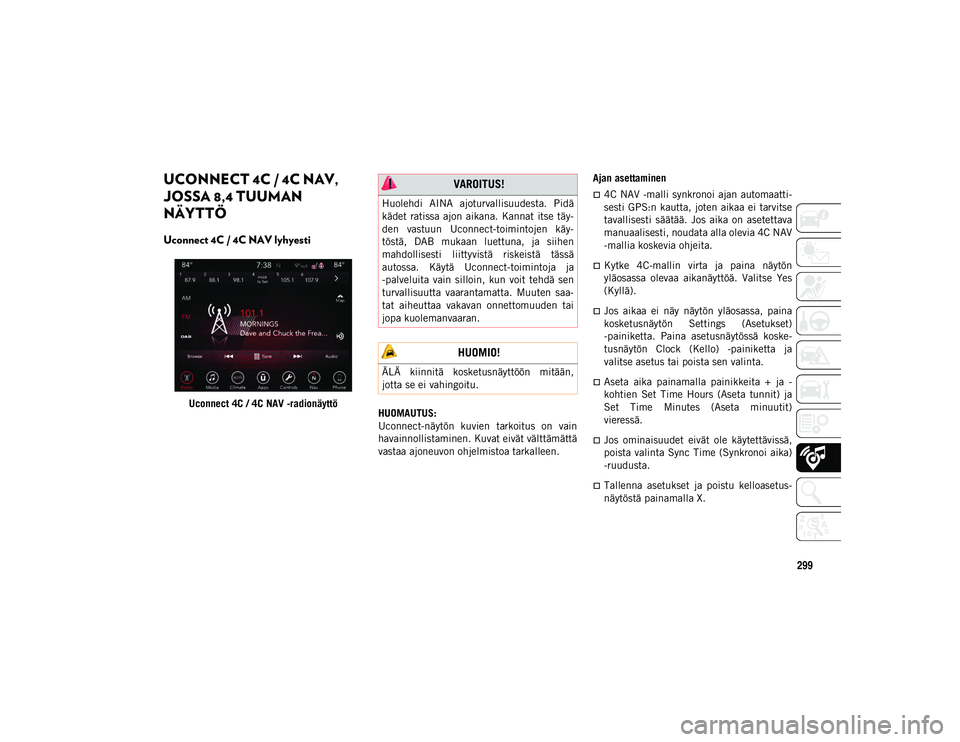
299
UCONNECT 4C / 4C NAV,
JOSSA 8,4 TUUMAN
NÄYTTÖ
Uconnect 4C / 4C NAV lyhyesti
Uconnect 4C / 4C NAV -radionäyttöHUOMAUTUS:
Uconnect-näytön kuvien tarkoitus on vain
havainnollistaminen. Kuvat eivät välttämättä
vastaa ajoneuvon ohjelmistoa tarkalleen. Ajan asettaminen
4C NAV -malli synkronoi ajan automaatti
-
sesti GPS:n kautta, joten aikaa ei tarvitse
tavallisesti säätää. Jos aika on asetettava
manuaalisesti, noudata alla olevia 4C NAV
-mallia koskevia ohjeita.
Kytke 4C-mallin virta ja paina näytön
yläosassa olevaa aikanäyttöä. Valitse Yes
(Kyllä).
Jos aikaa ei näy näytön yläosassa, paina
kosketusnäytön Settings (Asetukset)
-painiketta. Paina asetusnäytössä koske-
tusnäytön Clock (Kello) -painiketta ja
valitse asetus tai poista sen valinta.
Aseta aika painamalla painikkeita + ja -
kohtien Set Time Hours (Aseta tunnit) ja
Set Time Minutes (Aseta minuutit)
vieressä.
Jos ominaisuudet eivät ole käytettävissä,
poista valinta Sync Time (Synkronoi aika)
-ruudusta.
Tallenna asetukset ja poistu kelloasetus-
näytöstä painamalla X.
VAROITUS!
Huolehdi AINA ajoturvallisuudesta. Pidä
kädet ratissa ajon aikana. Kannat itse täy -
den vastuun Uconnect-toimintojen käy -
töstä, DAB mukaan luettuna, ja siihen
mahdollisesti liittyvistä riskeistä tässä
autossa. Käytä Uconnect-toimintoja ja
-palveluita vain silloin, kun voit tehdä sen
turvallisuutta vaarantamatta. Muuten saa -
tat aiheuttaa vakavan onnettomuuden tai
jopa kuolemanvaaran.
HUOMIO!
ÄLÄ kiinnitä kosketusnäyttöön mitään,
jotta se ei vahingoitu.
20_MP_UG_FI_EU_t.book Page 299
Page 302 of 362

MULTIMEDIA
300
Taustateemat
Näytön taustateemoja voi valita valmiiksi
ladattujen teemojen luettelosta. Jos
haluat asettaa teeman, noudata seuraavia
ohjeita.
Paina kosketusnäytön Settings (Asetukset)
-painiketta ja valitse näyttövalikko.
Paina sitten kosketusnäytön Set Theme
(Aseta teema) -painiketta ja valitse teema.
Ääniasetukset
Painamalla kosketusnäytön Audio (Ääni)
-painiketta voit aktivoida ääniasetus-
näytön ja säätää tasapainoa/vaimennusta,
korjainta ja äänenvoimakkuuden säätöä
nopeuden mukaan.
Voit palata radionäyttöön painamalla
ylhäällä oikealla olevaa X-painiketta. Balance/Fade (Balanssi/Vaimennus)
Painamalla kosketusnäytön Balance/Fade
(Tasapaino/vaimennus) -painiketta voit
tasapainottaa etukaiuttimien äänen tai
vaimentaa äänen taka- ja etukaiuttimien
välillä.
Säädä tasapainoa/vaimennusta paina-
malla kosketusnäytön Front (Etu)-, Rear
(Taka)-, Left (Vasen)- tai Right (Oikea)
-painikkeita tai painamalla ja vetämällä
Speaker (Kaiutin) -kuvaketta.
Equalizer (Korjain)
Painamalla kosketusnäytön Equalizer
(Korjain) -painiketta voit aktivoida korjain -
näytön.
Paina kosketusnäytön painikkeita + tai -
tai paina ja vedä tasopalkkia korjaimen
kunkin taajuuden kohdalla. Tasoarvo,
jonka alue on ±9, näkyy kunkin taajuuden
alaosassa. Speed Adjusted Volume (Äänenvoimakkuuden
säätö nopeuden mukaan)
Painamalla kosketusnäytön Speed
Adjusted Volume (Äänenvoimakkuuden
säätö nopeuden mukaan) -painiketta voit
avata äänenvoimakkuuden säätönäytön.
Nopeuden mukaan säätyvää äänenvoimak-
kuutta säädetään äänenvoimakkuuden
ilmaisinta painamalla. Tämä muuttaa
äänenvoimakkuuden automaattista säätöä
auton nopeuden mukaan.
20_MP_UG_FI_EU_t.book Page 300
Page 303 of 362
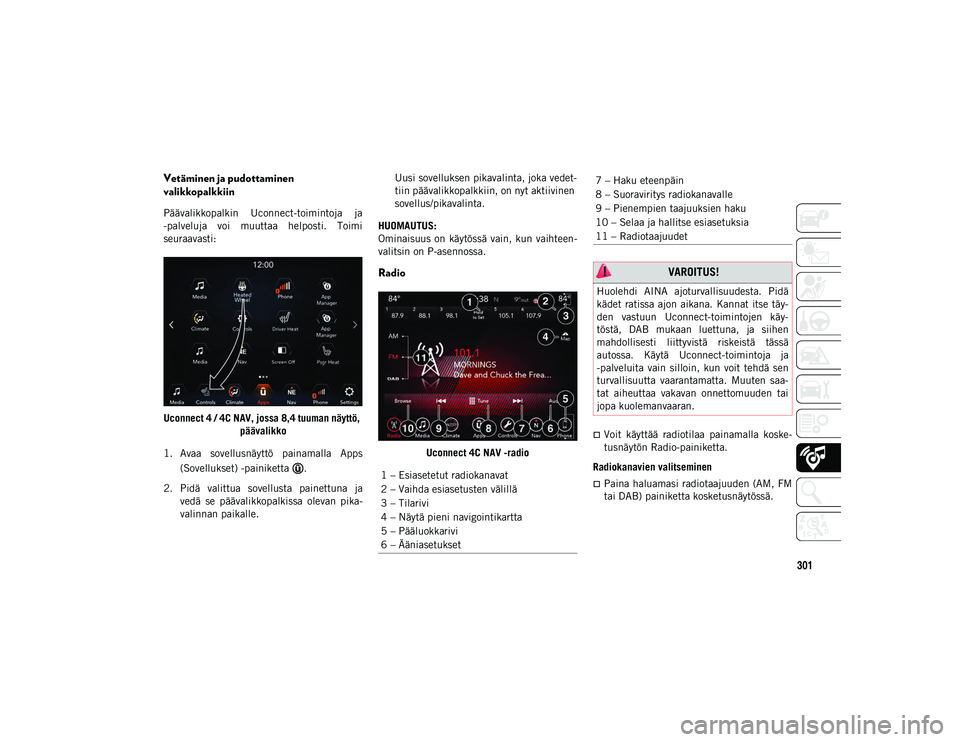
301
Vetäminen ja pudottaminen
valikkopalkkiin
Päävalikkopalkin Uconnect-toimintoja ja
-palveluja voi muuttaa helposti. Toimi
seuraavasti:
Uconnect 4 / 4C NAV, jossa 8,4 tuuman näyttö, päävalikko
1. Avaa sovellusnäyttö painamalla Apps (Sovellukset) -painiketta .
2. Pidä valittua sovellusta painettuna ja vedä se päävalikkopalkissa olevan pika -
valinnan paikalle. Uusi sovelluksen pikavalinta, joka vedet
-
tiin päävalikkopalkkiin, on nyt aktiivinen
sovellus/pikavalinta.
HUOMAUTUS:
Ominaisuus on käytössä vain, kun vaihteen -
valitsin on P-asennossa.
Radio
Uconnect 4C NAV -radio
Voit käyttää radiotilaa painamalla koske-
tusnäytön Radio-painiketta.
Radiokanavien valitseminen
Paina haluamasi radiotaajuuden (AM, FM
tai DAB) painiketta kosketusnäytössä.1 – Esiasetetut radiokanavat
2 – Vaihda esiasetusten välillä
3 – Tilarivi
4 – Näytä pieni navigointikartta
5 – Pääluokkarivi
6 – Ääniasetukset
7 – Haku eteenpäin
8 – Suoraviritys radiokanavalle
9 – Pienempien taajuuksien haku
10 – Selaa ja hallitse esiasetuksia
11 – Radiotaajuudet
VAROITUS!
Huolehdi AINA ajoturvallisuudesta. Pidä
kädet ratissa ajon aikana. Kannat itse täy -
den vastuun Uconnect-toimintojen käy -
töstä, DAB mukaan luettuna, ja siihen
mahdollisesti liittyvistä riskeistä tässä
autossa. Käytä Uconnect-toimintoja ja
-palveluita vain silloin, kun voit tehdä sen
turvallisuutta vaarantamatta. Muuten saa -
tat aiheuttaa vakavan onnettomuuden tai
jopa kuolemanvaaran.
20_MP_UG_FI_EU_t.book Page 301
Page 304 of 362

MULTIMEDIA
302
Seek Up (Haku eteenpäin) / Seek Down (Haku
taaksepäin)
Voit hakea radiokanavia painamalla eteen-
ja taaksepäin haun nuolipainikkeita koske-
tusnäytössä alle kahden sekunnin ajan.
Jos pidät painiketta painettuna yli kahden
sekunnin ajan, kanavat ohitetaan pysähty-
mättä. Radio pysähtyy seuraavaan kuun-
neltavissa olevaan kanavaan, kun
kosketusnäytön nuolipainike vapautetaan.
Suoraviritys
Voit virittää suoraan radiokanavalle paina-
malla näytön Tune (Viritys) -painiketta ja
antamalla haluamasi kanavan numeron.
Radion esiasetusten manuaalinen tallenta-
minen
Radioon voi tallentaa 36 esiasetettua
kanavaa eli 12 kanavaa taajuutta kohti (AM,
FM ja DAB). Ne näytetään radionäytön
yläreunassa. Voit nähdä 12 taajuuskohtaista
esiasetettua kanavaa painamalla nuolipaini -
ketta kosketusnäytön oikeassa yläkulmassa
ja vaihtelemalla kuuden esiasetuksen
sarjojen välillä. Tallenna radion esiasetukset manuaalisesti
seuraavasti:
1. Viritä haluamallesi kanavalle.
2. Pidä haluamaasi kosketusnäytön nume
-
ropainiketta painettuna yli kahden
sekunnin ajan tai kunnes kuulet piip -
pauksen.
Android Auto™ – lisävaruste
HUOMAUTUS:
Toiminnon saatavuus määräytyy mobiili -
verkko-operaattorin ja matkapuhelinvalmis -
tajan mukaan. Jotkin Android Auto™
-toiminnot eivät välttämättä ole saatavana
kaikilla alueilla ja/tai kielillä.
Android Auto™ on Uconnect-järjestelmän
toiminto, jonka käyttö edellyttää vähintään
Android™ 5.0 (Lollipop) -käyttöjärjestel -
mällä varustettua älypuhelinta ja verkkoyh -
teyttä. Sovelluksen avulla voit näyttää
Android-älypuhelimen sisällön ja eri sovel -
luksia Uconnect-kosketusnäytössä. Android
Auto™ tuo saatavillesi hyödyllisiä tietoja ja
järjestää ne yksinkertaisiksi korteiksi, jotka
tulevat näkyviin juuri oikealla hetkellä. Kun
käytössäsi on Android Auto™ -sovellus, voit käyttää eri sovelluksia Googlen kehittyneellä
puheteknologialla, ohjauspyörän säätimillä,
radion etupaneelin säätönupeilla ja painik
-
keilla sekä radion kosketusnäytöllä. Käytä
Android Auto™ -sovellusta seuraavasti:
1. Lataa Android Auto™ -sovellus Google Play -kaupasta Android™-puhelimeesi.
2. Liitä Android™-puhelimesi auton USB-mediaporttiin. Jos et ole ladannut
Android Auto™ -sovellusta älypuheli -
meesi ennen laitteen kytkemistä ensim -
mäistä kertaa, sovellus aloittaa
latauksen.
HUOMAUTUS:
Käytä puhelimesi mukana toimitettua
USB-johtoa, sillä erikseen hankittavat johdot
eivät välttämättä toimi.
Puhelimesi voi pyytää hyväksymään Android
Auto™ -sovelluksen käytön, ennen kuin voit
käyttää sovellusta.
20_MP_UG_FI_EU_t.book Page 302
Page 305 of 362
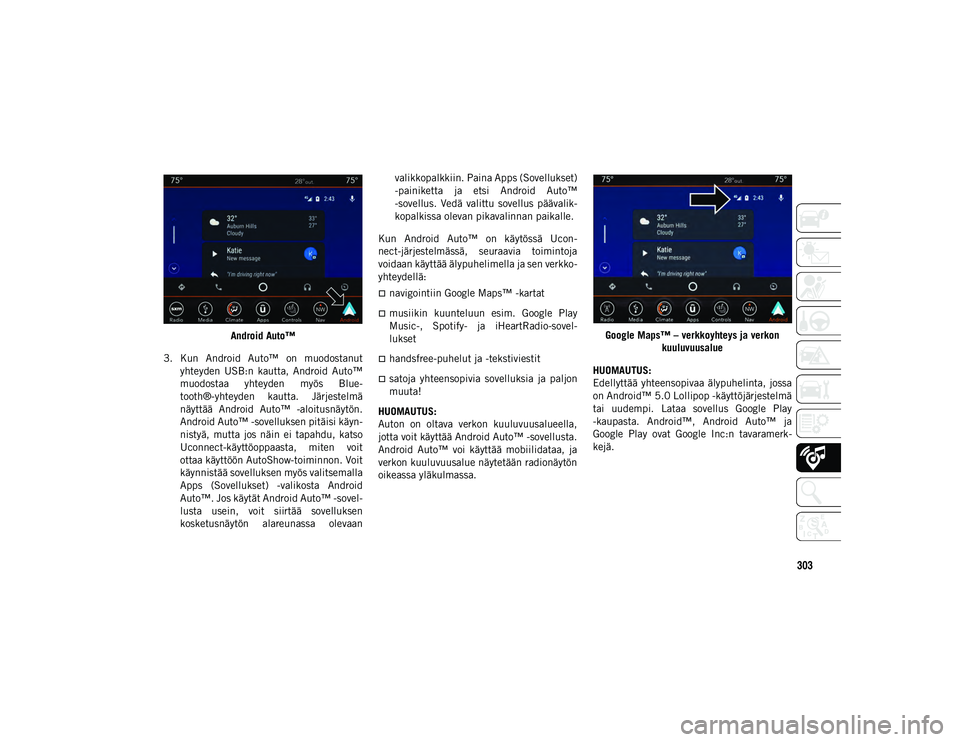
303
Android Auto™
3. Kun Android Auto™ on muodostanut yhteyden USB:n kautta, Android Auto™
muodostaa yhteyden myös Blue -
tooth®-yhteyden kautta. Järjestelmä
näyttää Android Auto™ -aloitusnäytön.
Android Auto™ -sovelluksen pitäisi käyn -
nistyä, mutta jos näin ei tapahdu, katso
Uconnect-käyttöoppaasta, miten voit
ottaa käyttöön AutoShow-toiminnon. Voit
käynnistää sovelluksen myös valitsemalla
Apps (Sovellukset) -valikosta Android
Auto™. Jos käytät Android Auto™ -sovel -
lusta usein, voit siirtää sovelluksen
kosketusnäytön alareunassa olevaan valikkopalkkiin. Paina Apps (Sovellukset)
-painiketta ja etsi Android Auto™
-sovellus. Vedä valittu sovellus päävalik
-
kopalkissa olevan pikavalinnan paikalle.
Kun Android Auto™ on käytössä Ucon -
nect-järjestelmässä, seuraavia toimintoja
voidaan käyttää älypuhelimella ja sen verkko -
yhteydellä:
navigointiin Google Maps™ -kartat
musiikin kuunteluun esim. Google Play
Music-, Spotify- ja iHeartRadio-sovel -
lukset
handsfree-puhelut ja -tekstiviestit
satoja yhteensopivia sovelluksia ja paljon
muuta!
HUOMAUTUS:
Auton on oltava verkon kuuluvuusalueella,
jotta voit käyttää Android Auto™ -sovellusta.
Android Auto™ voi käyttää mobiilidataa, ja
verkon kuuluvuusalue näytetään radionäytön
oikeassa yläkulmassa. Google Maps™ – verkkoyhteys ja verkon
kuuluvuusalue
HUOMAUTUS:
Edellyttää yhteensopivaa älypuhelinta, jossa
on Android™ 5.0 Lollipop -käyttöjärjestelmä
tai uudempi. Lataa sovellus Google Play
-kaupasta. Android™, Android Auto™ ja
Google Play ovat Google Inc:n tavaramerk -
kejä.
20_MP_UG_FI_EU_t.book Page 303
Page 306 of 362
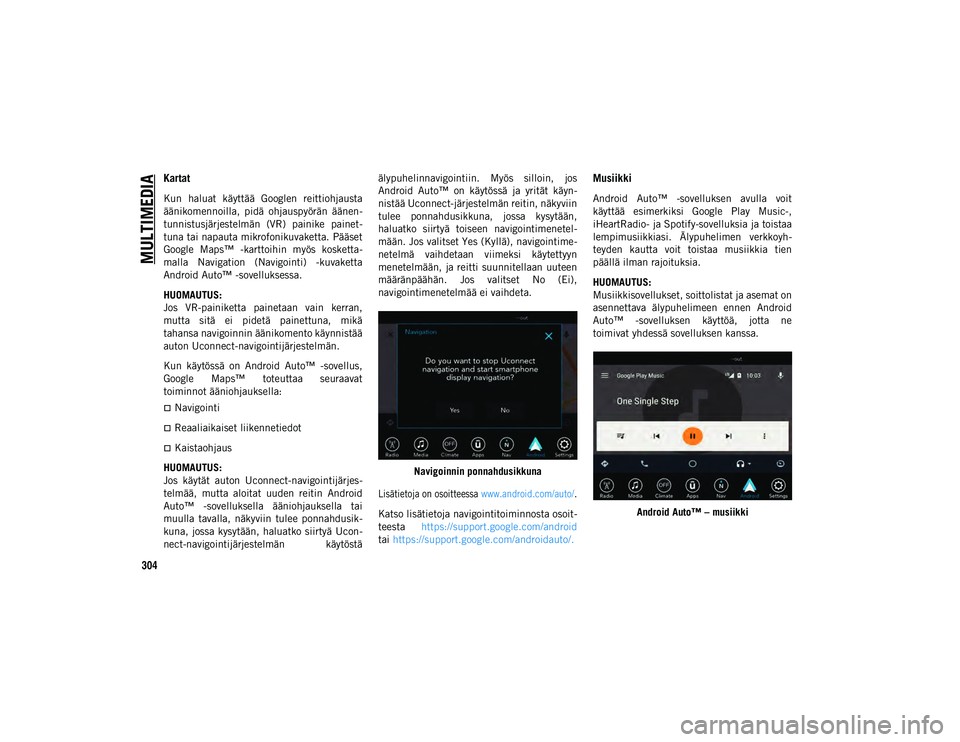
MULTIMEDIA
304
Kartat
Kun haluat käyttää Googlen reittiohjausta
äänikomennoilla, pidä ohjauspyörän äänen-
tunnistusjärjestelmän (VR) painike painet -
tuna tai napauta mikrofonikuvaketta. Pääset
Google Maps™ -karttoihin myös kosketta -
malla Navigation (Navigointi) -kuvaketta
Android Auto™ -sovelluksessa.
HUOMAUTUS:
Jos VR-painiketta painetaan vain kerran,
mutta sitä ei pidetä painettuna, mikä
tahansa navigoinnin äänikomento käynnistää
auton Uconnect-navigointijärjestelmän.
Kun käytössä on Android Auto™ -sovellus,
Google Maps™ toteuttaa seuraavat
toiminnot ääniohjauksella:
Navigointi
Reaaliaikaiset liikennetiedot
Kaistaohjaus
HUOMAUTUS:
Jos käytät auton Uconnect-navigointijärjes -
telmää, mutta aloitat uuden reitin Android
Auto™ -sovelluksella ääniohjauksella tai
muulla tavalla, näkyviin tulee ponnahdusik -
kuna, jossa kysytään, haluatko siirtyä Ucon -
nect-navigointijärjestelmän käytöstä älypuhelinnavigointiin. Myös silloin, jos
Android Auto™ on käytössä ja yrität käyn
-
nistää Uconnect-järjestelmän reitin, näkyviin
tulee ponnahdusikkuna, jossa kysytään,
haluatko siirtyä toiseen navigointimenetel -
mään. Jos valitset Yes (Kyllä), navigointime -
netelmä vaihdetaan viimeksi käytettyyn
menetelmään, ja reitti suunnitellaan uuteen
määränpäähän. Jos valitset No (Ei),
navigointimenetelmää ei vaihdeta.
Navigoinnin ponnahdusikkuna
Lisätietoja on osoitteessa www.android.com/auto/.
Katso lisätietoja navigointitoiminnosta osoit -
teesta https://support.google.com/android
tai https://support.google.com/androidauto/.
Musiikki
Android Auto™ -sovelluksen avulla voit
käyttää esimerkiksi Google Play Music-,
iHeartRadio- ja Spotify-sovelluksia ja toistaa
lempimusiikkiasi. Älypuhelimen verkkoyh -
teyden kautta voit toistaa musiikkia tien
päällä ilman rajoituksia.
HUOMAUTUS:
Musiikkisovellukset, soittolistat ja asemat on
asennettava älypuhelimeen ennen Android
Auto™ -sovelluksen käyttöä, jotta ne
toimivat yhdessä sovelluksen kanssa.
Android Auto™ – musiikki
20_MP_UG_FI_EU_t.book Page 304